 |
 |
|
||
 |
||||
Atribuir um programa a um botão do digitalizador
Cada botão do digitalizador abre um programa seleccionado previamente quando o pressiona. Os programas predefinidos abertos e as acções executadas pelos botões são os que se seguem.
|
Botão
|
Acção predefinida
|
|
Iniciar
 |
Inicia o Epson Scan.
|
|
Copiar
 |
Inicia o Copy Utility.
|
|
Scan to E-mail
 |
O Epson Scan digitaliza automaticamente e aparece a janela Enviar Ficheiro por E-mail.
|
|
Digit. para PDF
 |
Aparece a janela Digit. para PDF.
|
Se pretender atribuir um programa diferente aos botões, execute as operações descritas nas secções que se seguem.
Atribuir um programa de um projecto do Epson Creativity Suite a um botão do digitalizador
É possível atribuir qualquer um dos botões do digitalizador a um dos programas de projectos do Epson Creativity Suite, para que o processo de digitalização seja ainda mais rápido.
Se pretender atribuir um botão do digitalizador a outro programa de digitalização do Windows, consulte Atribuir outro programa do Windows a um botão do digitalizador para obter mais informações.
 |
Execute uma das seguintes operações:
|
Windows: clique duas vezes no ícone EPSON File Manager no ambiente de trabalho. Aparece uma janela semelhante à apresentada em baixo.
Mac OS X: clique duas vezes no ícone EPSON File Manager for X no ambiente de trabalho. Aparece uma janela semelhante à apresentada em baixo.
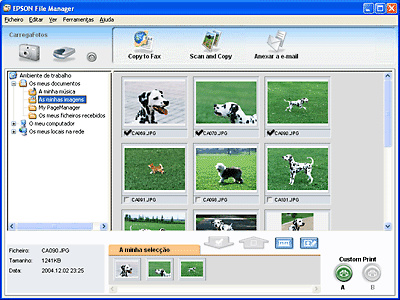
Clique no ícone  em CarregaFotos no canto superior esquerdo da janela. Aparece esta janela.
em CarregaFotos no canto superior esquerdo da janela. Aparece esta janela.
 em CarregaFotos no canto superior esquerdo da janela. Aparece esta janela.
em CarregaFotos no canto superior esquerdo da janela. Aparece esta janela.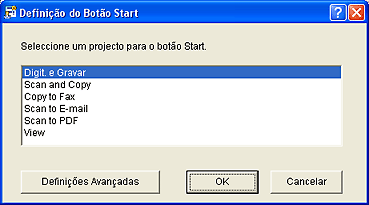
Para atribuir um programa de um projecto ao botão Iniciar  , avance para o ponto 2.
, avance para o ponto 2.
 , avance para o ponto 2.
, avance para o ponto 2.Para atribuir um programa de um projecto a qualquer um dos outros botões, avance para o ponto 3.
 |
Seleccione o programa de projecto que pretende atribuir ao botão Iniciar
 e faça clique em OK. Para seleccionar o programa de projecto adequado, tenha em atenção as indicações da tabela apresentada. Em seguida, avance para o ponto 4. e faça clique em OK. Para seleccionar o programa de projecto adequado, tenha em atenção as indicações da tabela apresentada. Em seguida, avance para o ponto 4. |
|
Programa de projecto
|
Acção quando pressiona o botão Iniciar
 |
|
Scan and Save
|
Inicia o Epson Scan.
|
|
Scan and Copy
|
Inicia o Copy Utility.
|
|
Copy to Fax
|
Inicia o Copy Utility.
|
|
Scan to E-mail
|
O Epson Scan digitaliza automaticamente e aparece a janela Enviar Ficheiro por E-mail.
|
|
Digit. para PDF
|
Aparece a janela Digit. para PDF.
|
|
Ver
|
Inicia o Epson File Manager.
|
 |
Clique no botão Definições Avançadas para atribuir um programa de projecto a outro botão. Aparece esta janela.
|
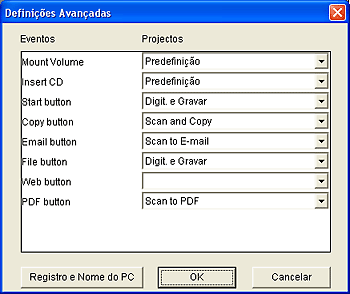
Faça clique na seta da lista situada junto ao nome do botão e seleccione o programa de projecto que pretende atribuir. Para mais informações, consulte a tabela anterior. Faça clique em OK e, em seguida, faça clique em Cancelar para fechar a janela Definições do botão Iniciar.
 |
Feche o Epson File Manager.
|
Agora, sempre que pressionar o botão que atribuiu, o programa do projecto seleccionado abre.
Atribuir outro programa do Windows a um botão do digitalizador
Pode atribuir os botões do digitalizador a qualquer programa do Windows que suporte os eventos do digitalizador, como, por exemplo, o Photoshop Elements. Se estiver disponível um programa compatível, aparecerá na janela de selecção.
As operações a efectuar variam consoante a versão do Windows utilizada. Consulte a secção adequada à versão do Windows que está a utilizar.
Atribuir um programa com o Windows Vista
 |
Clique no botão Iniciar e seleccione Painel de controlo.
|
 |
Clique em Hardware e Som.
|
 |
Clique em Scanners and Cameras (Digitalizadores e Câmaras).
|
 |
Clique no ícone do digitalizador e depois clique em Propriedades.
|
 |
Clique em Continuar na janela User Account Control (Controlo de conta de utilizador).
|
 |
Faça clique no separador Eventos.
|
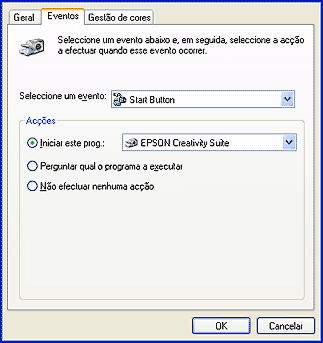
 |
Na lista Seleccione um evento, seleccione o botão ao qual pretende atribuir um programa.
|
 |
Na lista Iniciar este prog., seleccione o programa que pretende atribuir. Só aparecem os programas compatíveis.
|
 Nota:
Nota:|
se pretender seleccionar entre vários programas sempre que pressionar o botão seleccionado, faça clique em Perguntar qual o programa a executar. Se não pretender que o botão abra um programa, faça clique em Não efectuar nenhuma acção.
|
 |
Faça clique em OK.
|
Atribuir um programa com o Windows XP
 |
Faça clique em Iniciar > Painel de Controlo > Impressoras e Outro Hardware ou Iniciar > Definições > Painel de Controlo.
|
 |
Faça clique duas vezes no ícone Scanners e Câmaras.
|
 |
Faça clique com a tecla direita do rato no ícone do digitalizador e seleccione Propriedades.
|
 |
Faça clique no separador Eventos.
|
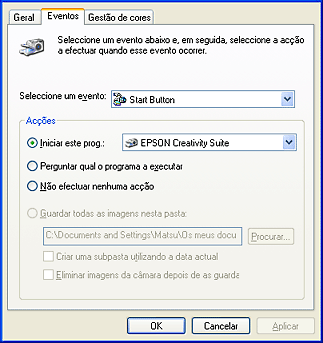
 |
Na lista Seleccione um evento, seleccione o botão ao qual pretende atribuir um programa.
|
 |
Na lista Iniciar este prog., seleccione o programa que pretende atribuir. Só aparecem os programas compatíveis.
|
 Nota:
Nota:|
se pretender seleccionar entre vários programas sempre que pressionar o botão seleccionado, faça clique em Perguntar qual o programa a executar. Se não pretender que o botão abra um programa, faça clique em Não efectuar nenhuma acção.
|
 |
Faça clique em Aplicar e em OK.
|
Atribuir um programa com o Windows 2000
 |
Faça clique em Iniciar > Definições > Painel de Controlo.
|
 |
Faça clique duas vezes no ícone Scanners e Câmaras.
|
 |
seleccione o ícone do digitalizador e clique em Propriedades.
|
 |
Faça clique no separador Eventos.
|
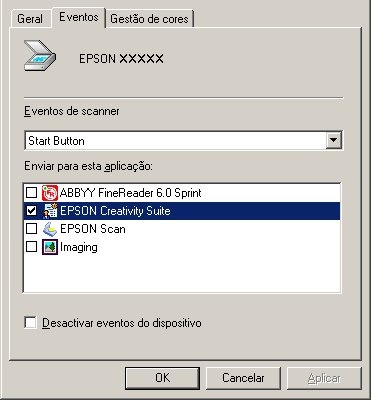
 |
Na lista Eventos do scanner, seleccione o botão ao qual pretende atribuir um programa.
|
 |
Na lista Enviar para esta aplicação, faça clique na caixa de verificação do programa que pretende atribuir. Só aparecem os programas compatíveis.
|
 Nota:
Nota:|
se pretender seleccionar entre vários programas sempre que pressionar o botão seleccionado, seleccione mais do que um programa na lista. Se não pretender que o botão abra um programa, faça clique em Desactivar eventos do dispositivo.
|
 |
Faça clique em Aplicar e em OK.
|
 Nota:
Nota:|
tem de reiniciar o computador antes de utilizar os botões do digitalizador recém atribuídos.
|
